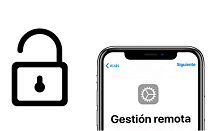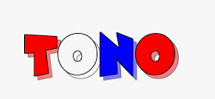Cómo desbloquear un iPhone sin computadora 2023
Desbloquear iPhone sin ordenador, si se te ha olvidado el patrón o contraseña, puede ser complicado si no conoces las herramientas correctas. Por suerte, aquí te presentamos cuatro opciones que puedes aplicar para desbloquear tu dispositivo fácilmente, y sin perder la información.
Uno de los principales problemas que enfrentan los usuarios de teléfonos inteligentes son las contraseñas de bloqueo de pantalla, pues estas son importantes para proteger tu privacidad en caso de perder o dejar tu celular en algún sitio, pero también requieren que guardemos la contraseña en un lugar seguro. No conocer la contraseña del celular es un problema común, pero tiene solución.
En caso de olvidar la contraseña, te preguntarás cómo desbloquear un iPhone 7 sin computadora (o sea cual sea el modelo que tengas) o si puedes desbloquear fácilmente desde la PC. El lado positivo es que existen varias maneras de desbloquear iPhone sin ordenador o teniendo uno, y aquí te enseñamos cómo se puede usar cada método y cuáles son sus pros y contras, ¡sigue leyendo!
También puedes interesar: [3 maneras] Cómo desbloquear un iPad sin computadora
Forma 1: Cómo desbloquear un iPhone sin contraseña ni Apple ID
Tanto acceder a tu dispositivo desde un ordenador como desbloquear un iPhone sin computadora es posible, solo necesitas saber cuáles son las herramientas adecuadas para usar. En el caso de que tengas acceso a una computadora, la mejor opción para quitar la contraseña del iPhone es la app AnyUnlock, cuyas principales ventajas son:
- Este programa se puede descargar gratis y es compatible con ordenadores Windows y Mac. Además, soporta casi todas las versiones existentes de iOS.
- Sirve para resolver problemas de bloqueo de pantalla, elimina cuenta de Apple ID, saltar el bloqueo de activación, recuperar contraseñas, entre otros.
- La herramienta de Desbloquear pantalla puede eliminar cualquier tipo de bloqueo de tu tablet o iPhone, independientemente del modelo o versión.
- Si bien no es la manera como desbloquear un iPhone sin computadora, sin duda vale la pena echar un vistazo a esta herramienta, pues simplificará el proceso de desbloquear la pantalla a unos pocos clics en pocos minutos, incluso si no sabes nada de tecnología.
Aprende cómo quitar la contraseña de tu iPhone fácilmente usando la herramienta AnyUnlock con este tutorial sencillo:
Paso 1Descarga AnyUnlock desde la página iMobie.com, recuerda que la descarga es gratuita y que puedes activar la app usando tu correo. Luego de completar la descarga, instala el programa en tu PC.
Paso 2Abre el programa y selecciona la herramienta Desbloquear pantalla, conecta tu iPhone usando un cable USB y no lo desconectes hasta finalizar.

El programa AnyUnlock para desbloquear iPhone
Paso 3Leerás una breve descripción de lo que puede hacer la herramienta, selecciona Empezar Ahora para continuar.

Haga clic en Empezar Ahora para desbloquear un iPhone sin computadora
Paso 4Descarga el firmware del iOS correspondiente a tu iPhone usando el programa, asegúrate que corresponda a tu dispositivo adecuadamente, o si no, el desbloqueo no funcionará.

Descargar el firmware para desbloquear un iPhone sin computadora
Paso 5Ahora, selecciona la opción Desbloquear ahora, teniendo en cuenta las advertencias mostradas en pantalla.

Haz clic en desbloquear ahora para desbloquear un iPhone 6 sin computadora
Paso 6Luego de algunos segundos, el desbloqueo será exitoso y se te mostrará un mensaje en pantalla. Ya podrás desconectar tu iPhone.

Cómo desbloquear un iPhone 7 sin computadora
Para desbloquear iPhone sin ordenador o usando esta herramienta, es casi seguro que tengas que perder todos los datos de tu celular, pues esta es la manera de reiniciar la contraseña sin recordar la anterior. Sin embargo, la ventaja de AnyUnlock es que permite manejar contraseñas y archivos fácilmente, además es mucho más efectivo que en resto de los métodos.
Forma 2: Cómo desbloquear un iPhone sin computadora con Buscar mi iPhone
La primera forma cómo desbloquear un iPhone 7 sin computadora o cualquier otro modelo, es utilizando el atributo Buscar mi iPhone, que debe estar activado previamente para poder utilizar iCloud para desbloquear el celular. La ventaja de este método es que no necesariamente necesitas acceder desde una computadora. A continuación, te contamos el paso a paso:
Paso 1Ingresa a la web de iCloud.com/#find en una computadora prestada o desde otro celular en versión de escritorio.
Paso 2Deberás ingresar tus credenciales de Apple ID para poder iniciar sesión y continuar con el desbloqueo.
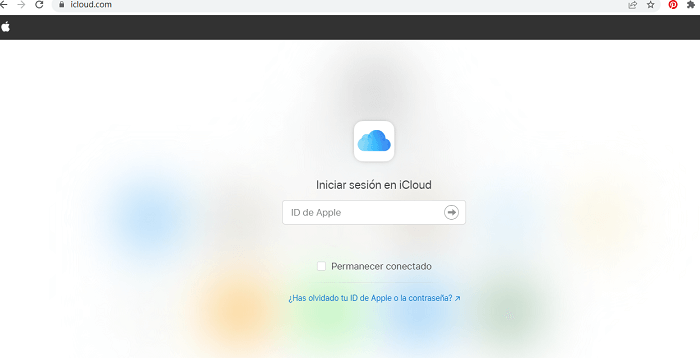
Vaya a iCloud.com para desbloquear iPhone sin ordenador
Paso 3Selecciona el icono de Buscar y selecciona el filtro de Todos los dispositivos en la esquina superior de la pantalla.
Paso 4Identifica tu dispositivo y selecciona la opción de Eliminar cuenta, ¡y listo! Ya se habrá desbloqueado el dispositivo.

En iCloud Borrar iPhone
Ten en cuenta que, para desbloquear iPhone sin ordenador con este método, necesitas saber los datos del Apple ID asociado al teléfono. Además, la opción de Buscar mi iPhone debe estar configurado previamente en el dispositivo para que pueda aparecer cuando ingresas a la web de iCloud.
Forma 3: Cómo desbloquear un iPhone sin computadora con Siri
Si te has preguntado cómo desbloquear un iPhone sin computadora, seguramente alguna vez habrás escuchado el truco de Siri para desbloquear la pantalla. Este método es relativamente sencillo, no requiere reiniciar el celular, pero tampoco es totalmente infalible y solo funciona para algunas versiones de iOS (desde iOS 8.0 al 13). Aquí tienes el paso a paso:
Paso 1Mantén presionado el botón de inicio hasta que aparezca el icono de Siri y pregunta algo relacionado con la hora, por ejemplo: “Siri, ¿qué hora es?”.
Paso 2Se mostrará el icono del reloj en la pantalla, selecciónalo.
Paso 3En el menú del reloj verás un icono del lado derecho de la parte superior de la pantalla, que abre la barra de búsqueda de zona horaria.
Paso 4Escribe algo en la barra de búsqueda y selecciona la opción de Seleccionar todo.
Paso 5Selecciona la opción de Compartir y luego el icono de Mensaje para que se abra la app de iMessage.
Paso 6Escribe algún mensaje y selecciona algún destinatario y haz clic en Enviar. Luego de unos segundos, pulsa el botón de Inicio y ya el teléfono se habrá desbloqueado.
Como ya hemos dicho, este método no es infalible y su efectividad depende del modelo de iPhone y la versión de iOS que tengas instalada. Además, con este método puedes desbloquear tu celular una vez, pero, si no conoces tu Apple ID o tienes otro método de verificación, tendrás que hacer este proceso cada vez que quieras usar el dispositivo.
Forma 4: desbloquear iPhone sin ordenador mediante modo de recuperación
Este método para desbloquear iPhone sin ordenador requiere que pidas prestado alguna PC momentáneamente para poder acceder a una página web que pueda desbloquear tu dispositivo si tu teléfono está bloqueado, esto consiste en poner el celular en modo recuperación y conectarlo por USB al PC. Estos son los pasos a seguir:
Paso 1Apaga tu celular como de costumbre. Luego, mantén presionado el botón de encendido junto con el de bajar o subir volumen hasta que veas el icono de Apple en la pantalla.
Paso 2Conecta el iPhone al ordenador prestado con un cable USB.
Paso 3Abre la app que te permita desbloquear el celular, como iTunes o Buscar mi iPhone.
Paso 4Presiona una vez el botón de subir volumen y luego el de bajar volumen.
Paso 5Presiona y mantén presionado el botón de encendido hasta que aparezca la imagen del modo de recuperación en la pantalla.
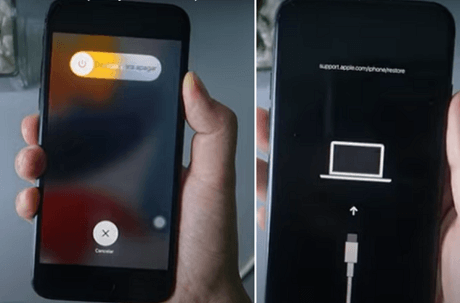
Conecta tu iPhone al ordenador
Paso 6Utiliza la app oficial que prefieras para desbloquear tu celular.

Selecciona la opción de “Restaurar”
Es posible que este método requiera que conozcas la contraseña y Apple ID. Aunque no es exactamente como desbloquear iPhone sin ordenador, realmente simplifica la tarea si puedes conseguir un ordenador prestado y además si conoces las credenciales de la cuenta de Apple asociada a tu celular.
Conclusión
Te hemos mostrado cuatro métodos para desbloquear iPhone sin ordenador de manera fácil, y lo más importante, de manera segura. Sin embargo, la decisión de qué método utilizar es solo tuya y dependerá de las condiciones en específico de tu caso, y si realmente no puedes acceder desde un celular, también tienes opciones.
Producto-relacionado preguntas? Contacta nuestro equipo de soporte para soluciones rápidas >